IPhone: 2 nützliche Tipps, um effektiv mit SMS & iMessage zu arbeiten
Verschiedenes / / February 11, 2022

Mit iOS 5 debütierte Apple mit iMessage, einem kostenlosen Dienst, der es allen Benutzern von Apple-Produkten (Benutzern von Macs und iOS-Geräten) ermöglicht, kostenlos Nachrichten aneinander zu senden. Die iMessage-App und der Service sind sehr nett und funktionieren gut. Es gibt jedoch ein paar Dinge, die an iMessage verbessert werden könnten, um seinen Benutzern ein besseres Erlebnis zu bieten. Sie können es sogar vollständig umgehen, wenn die Notwendigkeit entsteht.
Hier werfen wir einen Blick auf diese Verbesserungen und wie man sie umsetzt.
Mehr Privatsphäre
Vielleicht ist Ihnen das schon aufgefallen, wenn Sie eine iMessage oder eine SMS, Ihr iPhone wacht auf und zeigt es vorne und in der Mitte des Bildschirms an. Dies kann in einigen Szenarien sehr praktisch sein, in anderen jedoch auch sehr unpraktisch, insbesondere wenn die Nachrichten, die Sie erhalten, nicht von jemand anderem gelesen werden sollen.
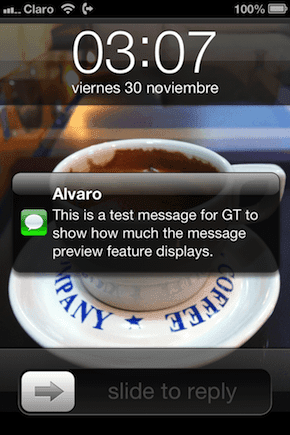
Obwohl es definitiv nicht ideal ist, diese Einstellung standardmäßig zu aktivieren, hat Apple den Benutzern (zum Glück) eine einfache Möglichkeit geboten, die Anzeige von iMessages und SMS auf dem Bildschirm anzupassen. Hier ist, wie es geht.
Schritt 1: Gehen Sie von Ihrem Startbildschirm aus zu Einstellungen > Benachrichtigungen > Nachrichten.

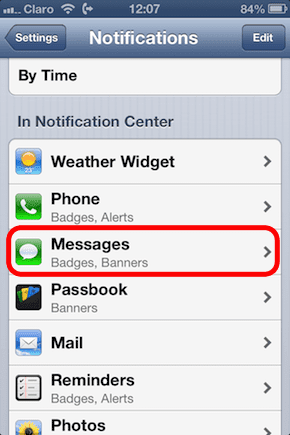
Schritt 2: Scrollen Sie dort nach unten, bis Sie die finden Vorschau zeigen Möglichkeit. Sobald Sie dies getan haben, schalten Sie es aus. Von diesem Bildschirm aus können Sie auch andere Nachrichteneinstellungen steuern, z. B. ob Sie Ihre Nachrichten überhaupt auf dem Sperrbildschirm anzeigen, wie oft Sie darüber benachrichtigt werden möchten und vieles mehr.
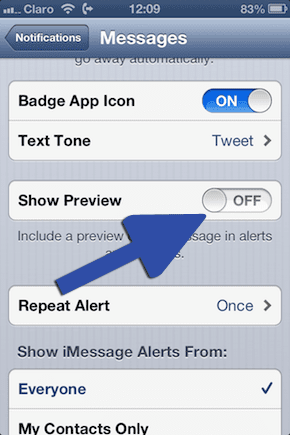
Nun, für jede Nachricht, die Sie nach dem Deaktivieren von erhalten Vorschau zeigen Option sehen Sie nur den Namen des Absenders und überhaupt keinen Teil der Nachricht, wodurch Nachrichten viel werden privater.

Von iMessage bis SMS
Wie oben erwähnt, ermöglicht iMessage sowohl Benutzern von Mac- als auch iOS-Geräten, sich kostenlos Nachrichten zu senden. Sie können erkennen, dass Sie eine iMessage senden, wenn sie als hellblaue Sprechblase und angezeigt wird Senden Schaltfläche und zeigt den Text „iMessage“ im Textfeld an, bevor Sie tippen.
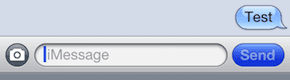
Wenn Sie keine iMessages senden und die Funktion aktivieren möchten, können Sie dies tun, indem Sie zu gehen Einstellungen > Nachrichten und Umschalten AN beide iMessage und das Als SMS versenden Optionen.


iMessages werden jedoch von den Servern von Apple verwaltet, und manchmal können sie fehlschlagen, eine Ewigkeit dauern, um nur einen Text zu senden oder ihn überhaupt nicht zuzustellen.
Es gibt eine Möglichkeit, dies zu lösen: Sie können eine iMessage ändern und sie in eine normale SMS umwandeln, die über das Netzwerk gesendet wird, anstatt die Server von Apple zu verwenden.
Um dies zu tun, wenn Ihre iMessage hängen bleibt und der Sendefortschrittsbalken oben auf dem Bildschirm immer noch angezeigt wird, tippen und halten Sie auf Ihre iMessage-Blase und die Optionen Kopieren und Als Textnachricht senden wird auftauchen. Ich muss Ihnen natürlich nicht sagen, auf welches Sie tippen sollen, also tippen Sie einfach darauf und Sie werden das sehen Die hellblaue Textblase wird grün und das Wort iMessage aus dem Textfeld ändert sich in Text Nachricht.
Der Senden Die Schaltfläche ändert sich ebenfalls auf grün und Ihre Nachricht wird als normale SMS gesendet (natürlich fallen Gebühren an).


Da hast du sie. Zwei einfache, aber leistungsstarke Tipps, die Ihr iMessage-Erlebnis viel besser machen.
Zuletzt aktualisiert am 03. Februar 2022
Der obige Artikel kann Affiliate-Links enthalten, die Guiding Tech unterstützen. Dies beeinträchtigt jedoch nicht unsere redaktionelle Integrität. Die Inhalte bleiben unvoreingenommen und authentisch.



